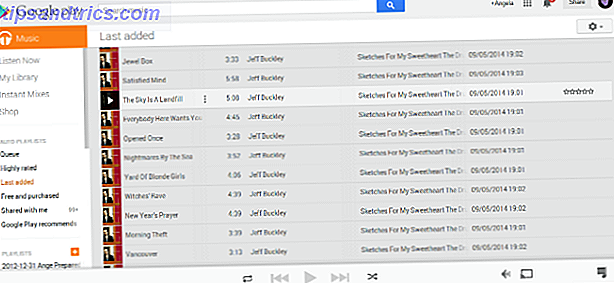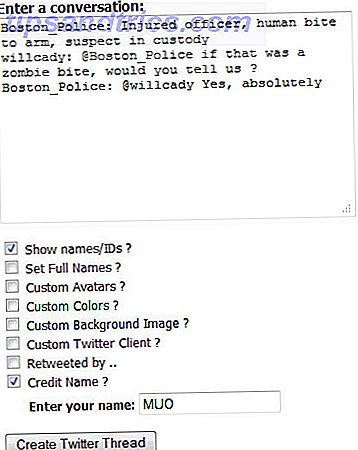Når du åpner de fleste programmer i Windows, kjører de ikke som administrator selv om du er logget på en adminkonto. Kjent som brukerkontokontroll (UAC) Brukerkontokontroll og administratorrettigheter på Windows 10 Brukerkontokontroll og administratorrettigheter på Windows 10 Uansett om du bruker en administrator eller en standard Windows-konto, er det viktig at du er sikkerhetsnivået for brukerkontokontroll. Her er hva du trenger å vite. Les mer, dette beskytter datamaskinen mot å gi unødvendige rettigheter og potensielt ødelegge sikkerheten.
Imidlertid må du ofte kjøre et program som administrator for å foreta endringer eller feilsøke. Her er en rask referanseliste over noen måter å gjøre det på.
Standardmetoden: Høyreklikk og Kjør

Enten du vil starte et program fra skrivebordet ditt, Start-menyen eller Filutforsker, vil høyreklikk på det vise et alternativ for Kjør som administrator . Når du klikker på dette, vil du se UAC-ledeteksten for å kjøre programmet med administratorrettigheter.
Dette er pålitelig, men tar noen ekstra klikk.
Den raske tastaturmetoden: Ctrl + Shift + Enter
Som med mange operasjoner kan du bruke hurtigtastene Windows Tastaturgenveier 101: Den Ultimative Guide Windows Tastaturgenveier 101: Den Ultimate Guide Tastaturgenveier kan spare deg for timer. Master de universelle Windows-hurtigtastene, tastaturtricks for bestemte programmer, og noen andre tips for å få fart på arbeidet ditt. Les mer for å starte programmer som administrator raskere. For å gjøre det ved å bruke bare tastaturet, trykk på Windows-tasten for å åpne søkefeltet, så kan du umiddelbart begynne å skrive navnet på programmet du vil åpne.
Når det er uthevet, hold Ctrl + Shift nede og trykk på Enter . Dette vil starte UAC-spørringen, og du kan trykke på venstre piltast og deretter Enter for å godta det uten å berøre musen.
Du kan også holde Ctrl + Shift når du klikker et programikon for å kjøre det som administrator.
Den Geeky Metode: Oppgavebehandling

For noe litt annerledes kan du starte programmer som en admin gjennom Oppgavebehandling. Bruk Ctrl + Shift + Esc- snarveien for å åpne den, og utvide den med Flere detaljer om nødvendig.
Klikk på Fil> Kjør ny oppgave og skriv inn navnet på kjørbarheten du vil kjøre. Bruk Bla gjennom- knappen for å finne den på PCen din om nødvendig. Pass på å sjekke Opprett denne oppgaven med administrative rettigheter, og klikk OK for å kjøre den.
Husk at hvis du ikke har administratorrettigheter Slik får du administratorrettigheter på Windows Slik får du administratorrettigheter på Windows Trenger du å få administratorrettigheter på PCen? Vi viser deg hva som begrenser administrasjonsrettighetene og hvordan du gjenoppretter kontroll over Windows. Les mer, du vil ikke kunne åpne noe som administrator heller.